Platí pro podniky a týmy.
Vztahuje se na
Týmy a podnikoví zákazníci Adobe.
Účel
Vygenerování souboru HAR může být užitečné, když potřebujete podrobné informace o síťových požadavcích v prohlížeči zákazníka za účelem odstraňování problémů. V tomto článku je popsáno, jak vygenerovat soubor HAR v prohlížečích Chrome, Firefox, Edge a Safari.
Na níže uvedených snímcích obrazovky se nacházejí nástroje DevTools v režimu zaměření se svislým panelem aktivit. V závislosti na vašem nastavení však může konfigurace vypadat jinak. Více informací naleznete v části Zjednodušení nástrojů DevTools pomocí režimu zaměření.
Google Chrome
V následujících krocích je popsáno, jak používat nástroje pro vývojáře v prohlížeči Google Chrome. Další informace najdete v části Chrome DevTools.
V prohlížeči Chrome přejděte ke kroku, který předcházel problému.
Stisknutím klávesy F12 spusťte nástroje pro vývojáře. Nástroje můžete také spustit z nabídky panelu nástrojů, a to výběrem položek Další nástroje > Nástroje pro vývojáře.
Podle výchozího nastavení prohlížeč uchovává informace o sledování pouze pro stránku, která je aktuálně načtena. Úpravou následujících možností nastavte, aby prohlížeč uchoval všechny sledovací informace, i když je v rámci kroků reprodukujících problém potřeba přejít na více než jednu stránku:
Vyberte kartu Konzole, vyberte možnost Nastavení konzole a poté Zachovat protokol.
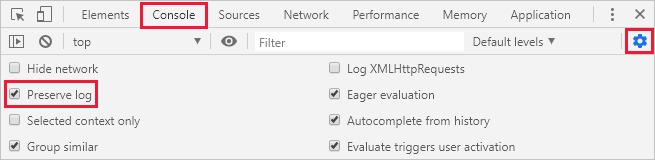
Vyberte kartu Síť a poté možnost Zachovat protokol.

Na kartě Síť vyberte možnosti Zastavit záznam síťového protokolu a Vymazat.

Vyberte možnost Zaznamenat síťový protokol a poté v prohlížeči reprodukujte problém.

Zobrazí se výstup relace podobný následujícímu obrázku.
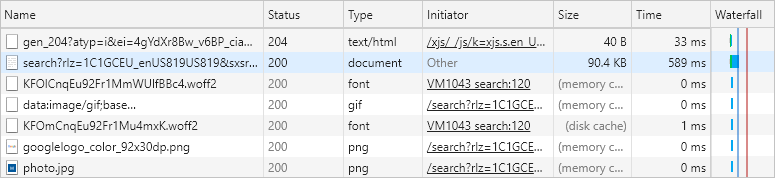
Po reprodukci neočekávaného chování vyberte možnost Zastavit záznam síťového protokolu, poté vyberte možnost Exportovat soubor HAR a soubor uložte.

Vraťte se zpět na panel nástrojů pro vývojáře v prohlížeči a vyberte kartu Konzole. Pravým tlačítkem klikněte na jednu ze zpráv, vyberte možnost Uložit jako… a uložte výstup konzole do textového souboru.
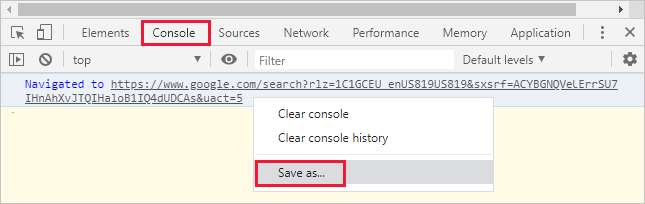
Zabalte soubor HAR sledování prohlížeče a výstup konzole do komprimovaném formátu, například .zip.
Komprimovaný soubor připojte k lístku podpory.
Safari
V následujících krocích je popsáno, jak používat nástroje pro vývojáře v prohlížeči Apple Safari na Mac. Více informací najdete v části Přehled nástrojů pro vývojáře v prohlížeči Safari.
Povolte nástroje pro vývojáře v prohlížeči Safari:
Vyberte prohlížeč Safari a poté možnost Předvolby.
Vyberte kartu Další volby a poté v panelu nabídek vyberte možnost Zobrazit nabídku Vývoj.
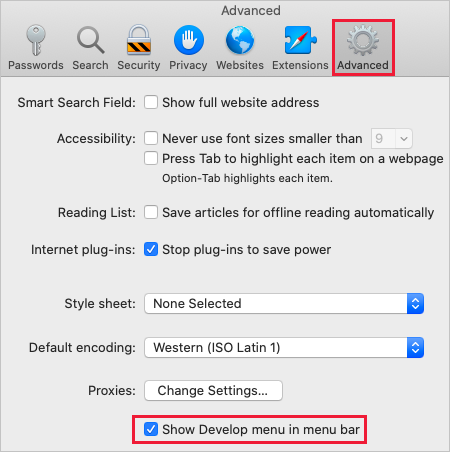
V prohlížeči přejděte ke kroku, který předcházel problému.
Vyberte možnost Vývoj a poté možnost Zobrazit nástroj Web Inspector.
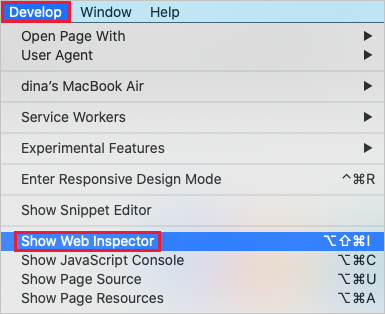
Podle výchozího nastavení prohlížeč uchovává informace o sledování pouze pro stránku, která je aktuálně načtena. Úpravou následujících možností nastavte, aby prohlížeč uchoval všechny sledovací informace, i když je v rámci kroků reprodukujících problém potřeba přejít na více než jednu stránku:
Vyberte kartu Konzole a poté možnost Zachovat protokol.

Vyberte kartu Síť a poté možnost Zachovat protokol.

Na kartě Síť vyberte možnost Vymazat síťové položky.

Reprodukujte problém v prohlížeči. Zobrazí se výstup relace podobný následujícímu obrázku.

Po reprodukci neočekávaného chování vyberte možnost Exportovat a soubor uložte.

Vraťte se zpět na panel nástrojů pro vývojáře v prohlížeči, vyberte kartu Konzole a rozbalte okno. Umístěte kurzor na začátek výstupu konzole a poté přetažením vyberte celý obsah výstupu. Pomocí klávesové zkratky Command-C zkopírujte výstup a uložte jej do textového souboru.

Zabalte soubor HAR trasování prohlížeče, výstup konzole a soubory se záznamem obrazovky do komprimovaného formátu, například .zip.
Komprimovaný soubor připojte k lístku podpory.
Firefox
V následujících krocích je popsáno, jak používat nástroje pro vývojáře v prohlížeči Firefox. Více informací najdete v části Nástroje pro vývojáře v prohlížeči Firefox.
V prohlížeči přejděte ke kroku, který předcházel problému.
Stisknutím klávesy F12 spusťte nástroje pro vývojáře. Nástroje můžete také spustit z nabídky panelu nástrojů, a to výběrem položek Další nástroje > Nástroje pro webové vývojáře.
Podle výchozího nastavení prohlížeč uchovává informace o sledování pouze pro stránku, která je aktuálně načtena. Úpravou následujících možností nastavte, aby prohlížeč uchoval všechny sledovací informace, i když je v rámci kroků reprodukujících problém potřeba přejít na více než jednu stránku:
Vyberte kartu Konzole, vyberte ikonu Nastavení a poté vyberte možnost Protokol natrvalo.

Vyberte kartu Síť, vyberte ikonu Nastavení a poté vyberte možnost Protokol natrvalo.

Na kartě Síť vyberte možnost Vymazat.

Reprodukujte problém v prohlížeči. Zobrazí se výstup relace podobný následujícímu obrázku.
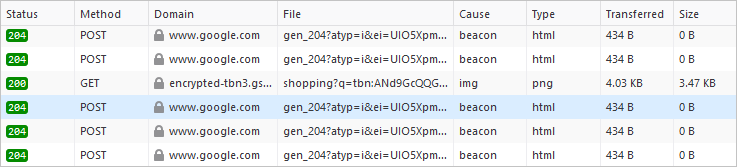
Po reprodukci neočekávaného chování vyberte možnost Uložit vše jako HAR.
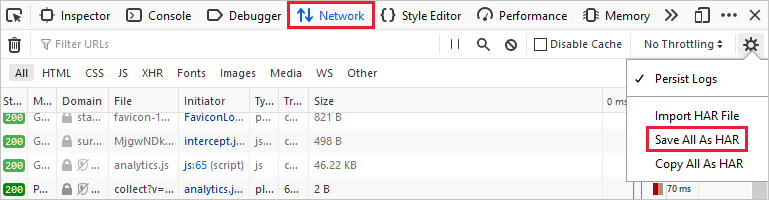
Vraťte se zpět na panel nástrojů pro vývojáře v prohlížeči a vyberte kartu Konzole. Pravým tlačítkem myši klikněte na jednu ze zpráv, vyberte možnost Uložit všechny zprávy do souboru a uložte výstup konzole do textového souboru.
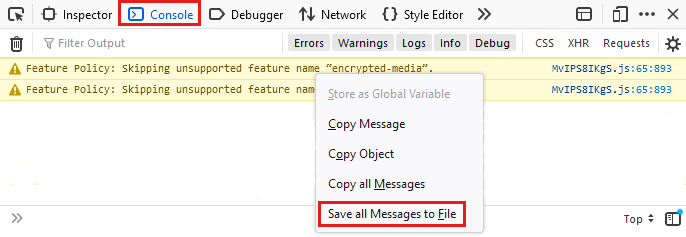
Zabalte soubor HAR trasování prohlížeče, výstup konzole a soubory se záznamem obrazovky do komprimovaného formátu, například .zip.
Komprimovaný soubor připojte k lístku podpory.
Microsoft Edge
V následujících krocích je popsáno, jak používat nástroje pro vývojáře v prohlížeči Microsoft Edge. Více informací najdete v části Nástroje Microsoft Edge DevTools.
V prohlížeči přejděte ke kroku, který předcházel problému.
Stisknutím klávesy F12 spusťte nástroje Microsoft Edge DevTools. Nástroje můžete také spustit z nabídky panelu nástrojů, a to výběrem položek Další nástroje > Nástroje pro vývojáře.
Podle výchozího nastavení prohlížeč uchovává informace o sledování pouze pro stránku, která je aktuálně načtena. Úpravou následujících možností nastavte, aby prohlížeč uchoval všechny sledovací informace, i když je v rámci kroků reprodukujících problém potřeba přejít na více než jednu stránku.
Vyberte kartu Konzole, vyberte Nastavení konzole a poté možnost Zachovat protokol.
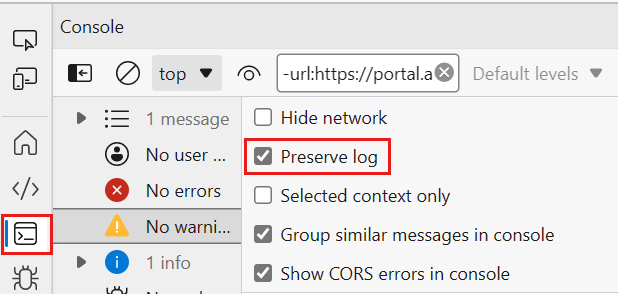
Vyberte kartu Síť. Pokud se tato karta nezobrazuje, klikněte na tlačítko Další nástroje (+) a vyberte možnost Síť. Poté na kartě Síť vyberte možnost Zachovat protokol.
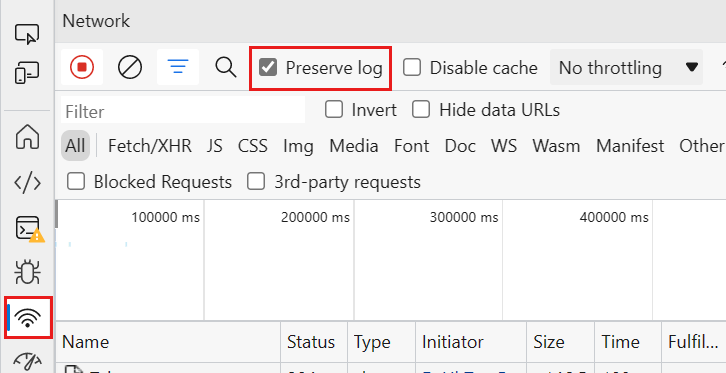
Na kartě Síť vyberte možnosti Zastavit záznam síťového protokolu a Vymazat.
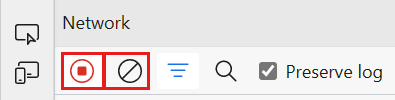
Vyberte možnost Zaznamenat síťový protokol a poté v portálu reprodukujte problém.
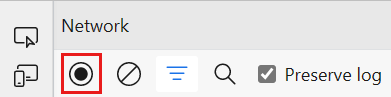
Zobrazí se výstup relace podobný následujícímu obrázku.
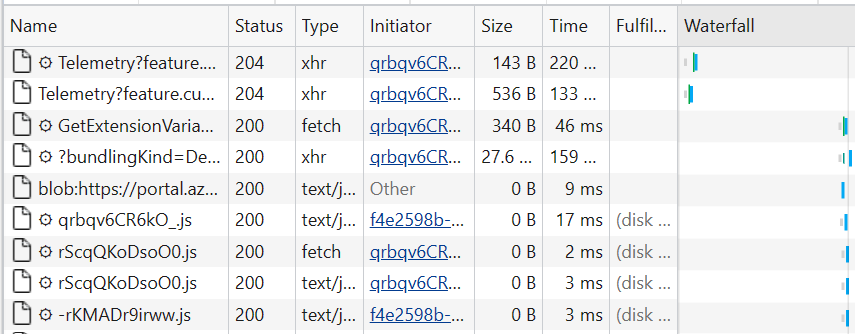
Po reprodukci neočekávaného chování portálu vyberte možnost Zastavit záznam síťového protokolu, poté vyberte možnost Exportovat soubor HAR a soubor uložte.

Vraťte se zpět na panel nástrojů pro vývojáře v prohlížeči a vyberte kartu Konzole. Pravým tlačítkem klikněte na jednu ze zpráv, vyberte možnost Uložit jako… a uložte výstup konzole do textového souboru.
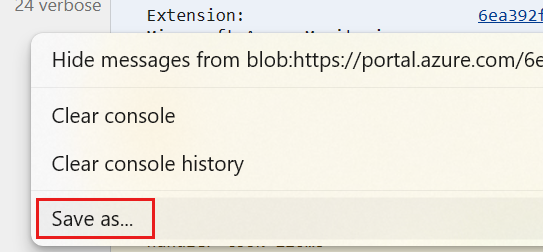
Zabalte soubor HAR trasování prohlížeče, výstup konzole a soubory se záznamem obrazovky do komprimovaného formátu, například .zip.
Komprimovaný soubor připojte k lístku podpory.